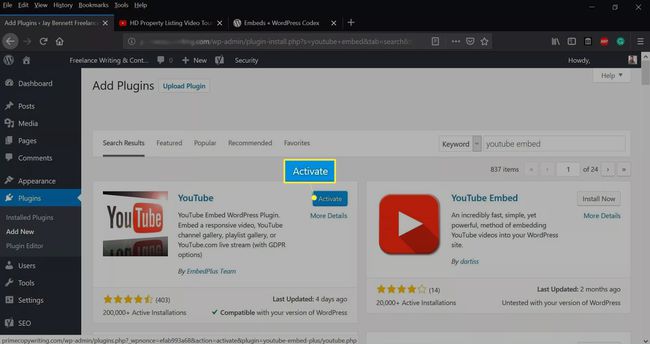Sådan indlejrer du en YouTube-video i din WordPress-blog
Indlejring YouTube-videoer i din WordPress blog er en glimrende måde at holde dine besøgende engagerede og interesserede. Uanset om du ønsker at integrere dit videoindhold eller andres, gør WordPress processen ligetil og problemfri.
Denne artikel gælder både for selv-hostede (wordpress.org) og gratis-hostede (wordpress.com) blogs.
Sådan indlejrer du en YouTube-video i WordPress
Du kan kopiere og indsætte video-URL'en i WordPress-editoren. Ingen yderligere kode er nødvendig.
-
Vælg fra WordPress Dashboard Indlæg > Tilføj ny.
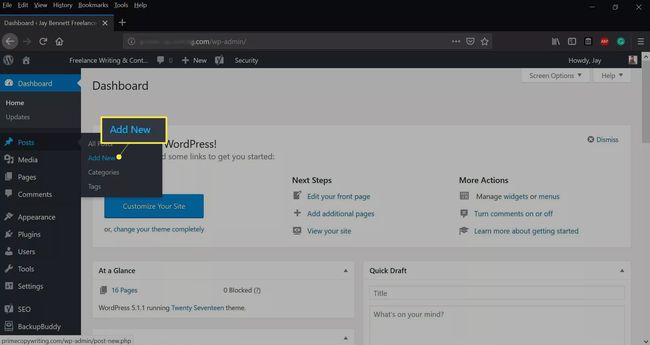
-
Vælg + ikon for at tilføje en ny blok, og vælg derefter Youtube.
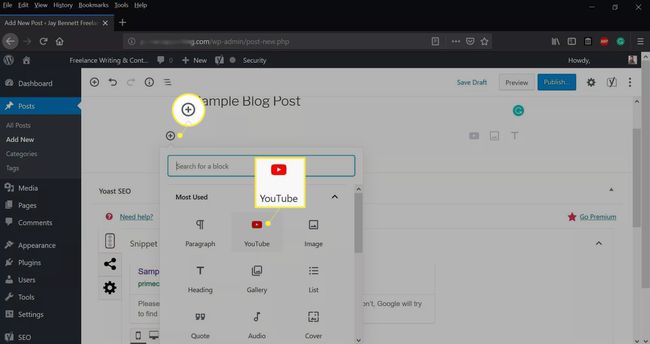
-
Gå til den YouTube-video, du vil integrere, vælg Del, og vælg derefter Kopi.
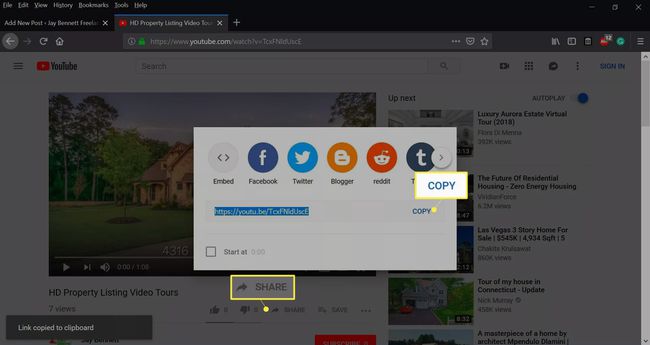
-
Gå tilbage til dit WordPress-indlæg, indsæt videoens URL, og vælg derefter Indlejre.
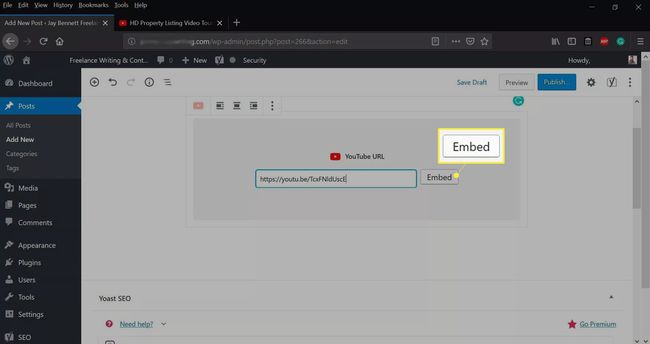
Du kan også indsætte YouTube-URL'en i indholdseditoren i både visuel og tekstvisning.
-
Vælg Offentliggøre for at få din video til at gå live.
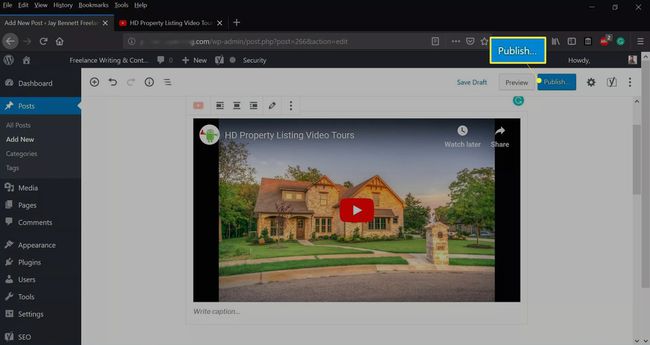
Sådan indlejrer du en YouTube-video i sidebjælken
Hvis du foretrækker at placere en YouTube-video i din blogs sidebjælke, skal du bruge video-widgetten.
-
Vælg fra WordPress Dashboard Udseende > Widgets.

-
Træk i Video widget til blogsidebjælken.
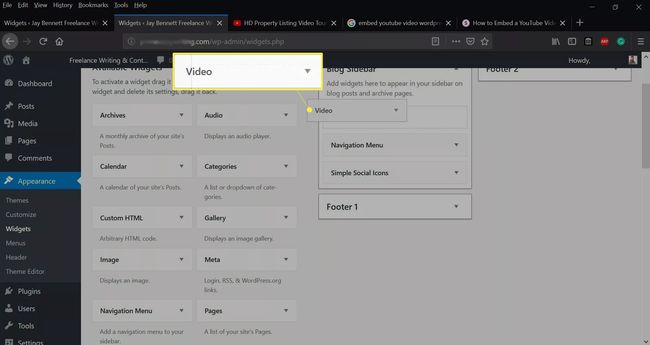
-
Giv videoen en titel, og vælg derefter Tilføj video.
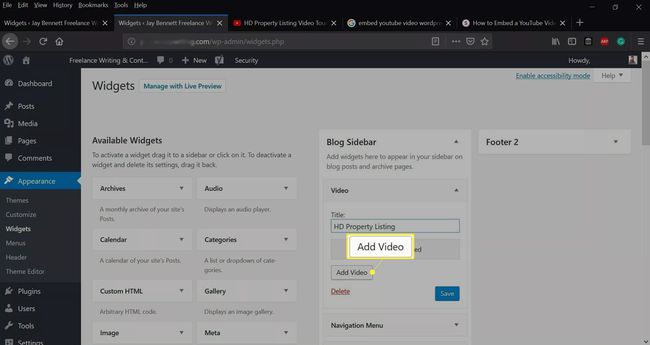
-
Vælg Indsæt fra URL i øverste venstre hjørne.
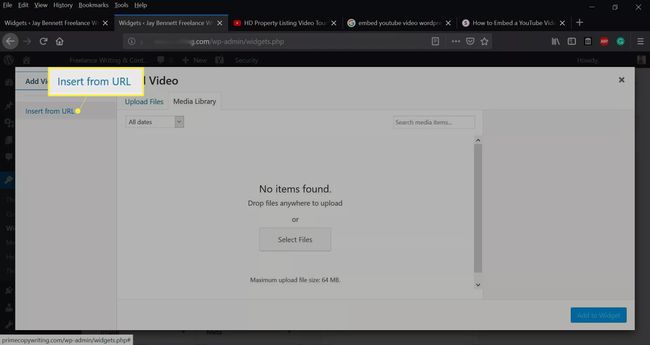
-
Indtast videoens URL, og vælg derefter Føj til widget efter videoen vises.
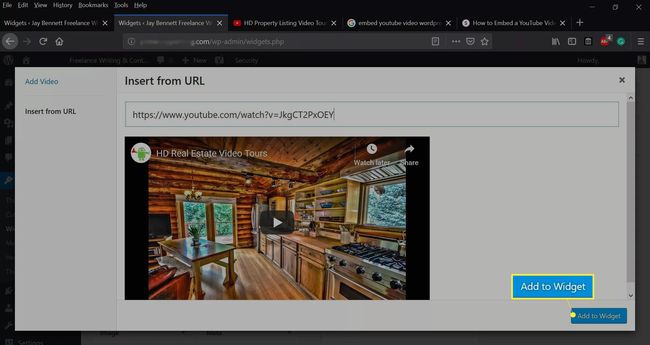
-
Vælg Gemme.
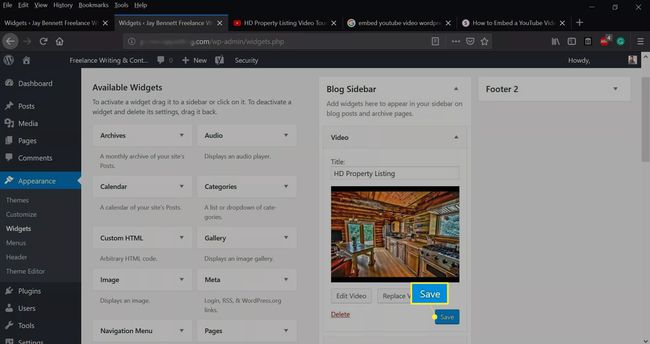
Sådan indlejrer du en YouTube-video med iframe-elementet
YouTube tilbyder en bred vifte af spiller parametre for at tilpasse afspilningsoplevelsen. Indlejring af videoer med iframes giver dig mulighed for at tilpasse, hvordan videoafspilleren ser ud og fungerer med muligheder som autoplay, sprogpræference, videobredde og højde, looping, afspilningsliste og mere.
-
Vælg fra WordPress indholdseditor HTML.
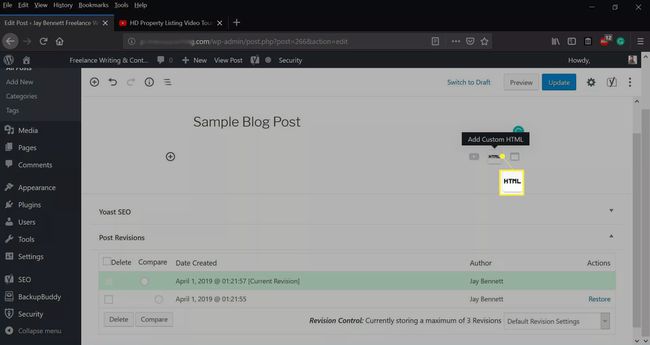
-
Gå til den YouTube-video, du ønsker at integrere, vælg Del, og vælg derefter Indlejre.
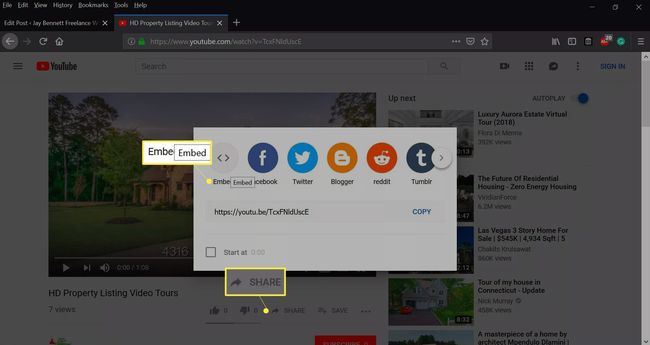
-
Vælg Kopi.
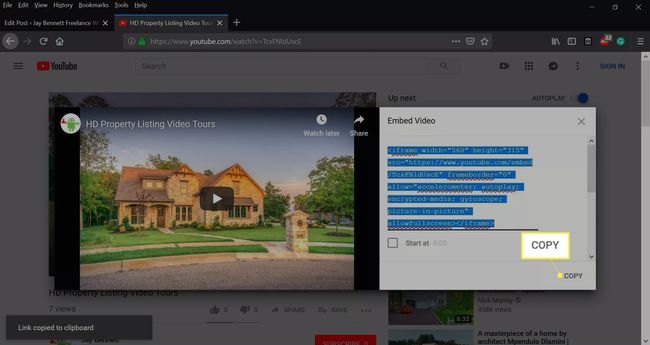
-
Indsæt iframe-koden i HTML boks i WordPress, og vælg derefter Forhåndsvisning.
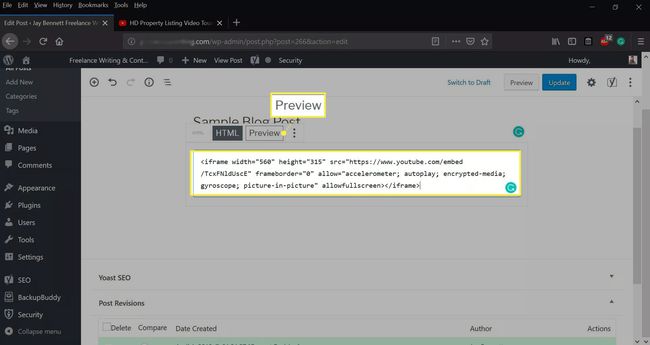
-
Vælg Opdatering hvis videoen ser rigtig ud.
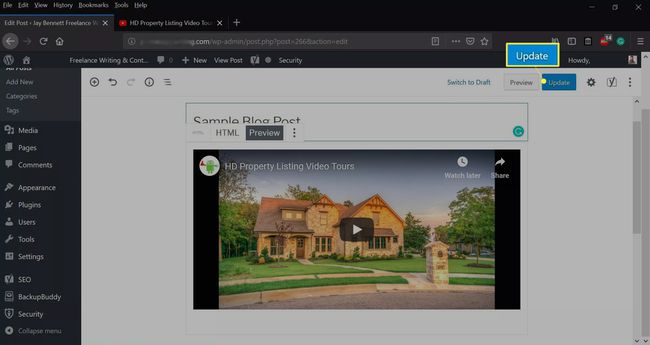
Eksperimenter med forskellige spillerparametre inden for iframe-koden for fuld tilpasning. Tilføj hver parameter efter kildens (src) URL.
Sådan indlejrer du YouTube-videoer med WordPress-plugins
Ved hjælp af en plugin er en anden pålidelig metode til indlejring af YouTube-videoer. Nogle plugins giver dig en række ekstra funktioner til at tilpasse, hvordan videoen vises på siden.
-
Vælg fra WordPress Dashboard Plugins > Tilføj ny.
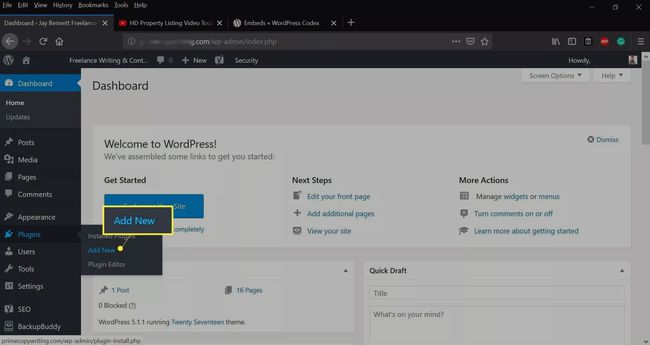
-
Gå ind youtube indlejring i plugin-søgefeltet, vælg et plugin, og vælg derefter Installer nu.
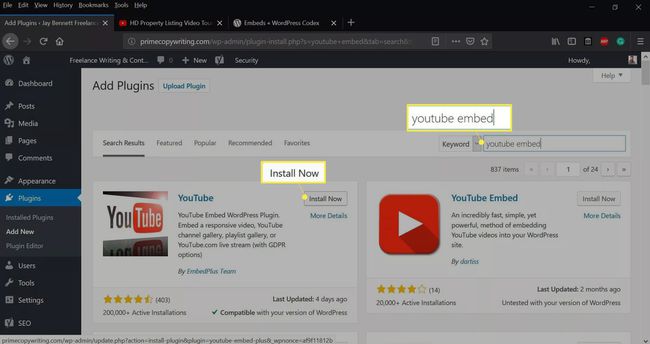
-
Vælg Aktiver efter plugin'et er installeret.